Sådan nulstiller du en iPhone eller iPad til fabriksindstillinger
Denne vejledning forklarer, hvordan man fabriksnulstille en iPhone eller iPad. Fabriksindstilling er en funktion indbygget i næsten alle iOS-enheder. Den sletter alle apps, billeder, videoer, dokumenter, SMS, opkaldslogger og personlige indstillinger på din enhed. Med andre ord bringer denne funktion din iOS til fabriksstatus. Efter en fabriksnulstilling vil din iPhone starte på Hello-skærmen som en ny enhed. Lad os lære detaljerne om denne funktion.
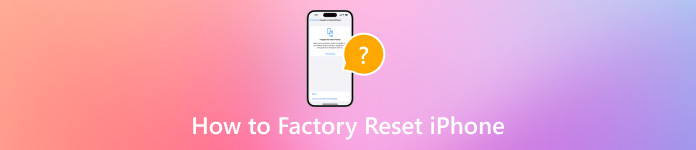
I denne artikel:
Del 1. Hvorfor skal du nulstille din iPhone til fabriksindstillinger
Før vi går videre til fabriksnulstilling af din iPhone, må du hellere lære årsagerne. Hvorfor du skal nulstille din iPhone til fabriksindstillingerne, kan dog være kompliceret. De vigtigste faktorer omfatter:
1. Sælg din gamle iPhone eller iPad. Før du sælger din iOS-enhed eller lægger den i andre hænder, skal du nulstille din iPhone til fabriksindstillinger.
2. Beskyt dine private oplysninger. Du kan gemme adgangskoden til dit kreditkort og andet privatliv på din iPhone eller iPad. For at forhindre andre i at få dine oplysninger kan du nulstille din enhed.
3. Fejlfinding. Fabriksindstilling er den ultimative løsning til at løse en række softwareproblemer, såsom at en iPhone sidder fast på en bestemt skærm.
4. Lås en deaktiveret iPhone op. Hvis du har glemt din adgangskode, kan du komme ind på den deaktiverede iOS-enhed.
Del 2. Nødvendige forberedelser før iPhone-nulstilling
Hvad sker der, hvis du nulstiller din iPhone? Alle dine apps, data og personlige indstillinger vil blive slettet. Der er nogle forberedelser, du skal gøre før fabriksnulstilling. Vi lister de nødvendige forberedelser nedenfor.
Sikkerhedskopier din iPhone
Hvordan nulstiller du din iPhone uden at miste alt? Svaret er at sikkerhedskopiere din iPhone. Du kan lave en kopi af hele enheden ved hjælp af iCloud eller iTunes/Finder eller med en tredjeparts iOS backup-software.
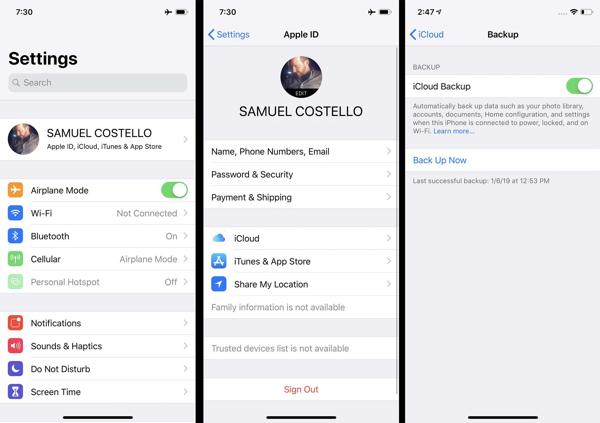
Oplad din iPhone
Fabriksindstilling er en proces, der normalt tager et par minutter, men det kan tage længere tid afhængigt af mængden af data på din enhed. Du må hellere oplade din iPhone eller iPad med en pålidelig strømkilde.

Deaktiver Find min
Hvis du aktiverer Find min på din iPhone, vil opsætningsprocessen blive blokeret efter en fabriksnulstilling. Derfor bør du deaktivere Find My og iCloud-aktiveringslåsen. Åbn Indstillinger app, tryk på din profil, vælg Find min, og ramte Find min Iphone. Slå kontakten fra Find My iPhone fra, indtast din Apple ID-adgangskode og sluk den.
Del 3. Sådan nulstiller du iPhone
Sådan soft reset en iPhone
iPhone soft reset er også kendt som en genstart. Det adskiller sig fra hård nulstilling af iPhone 16/15/14/13/12/11/X/8/7 eller tidligere. Sidstnævnte betyder en kraftgenstart. Blød nulstilling af en iPhone vil ikke slette nogen data eller indstillinger.
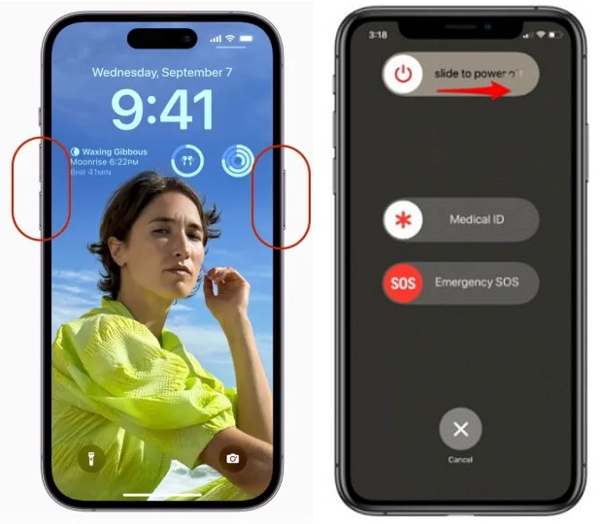
Tryk og hold på Side og Skrue ned knapperne sammen. På iPhone 8/7/6 eller tidligere skal du holde nede Side knap.
Når du ser slukkeskærmen, skal du flytte skyderen til højre.
Når skærmen er blevet sort, skal du holde nede Side knappen, indtil du ser Apple-logoet.
Bemærk:
Hvis du ikke kan nulstille din iPhone med knapper, skal du gå til Indstillinger app, tryk Generel, og ramte Luk ned. Flyt skyderen for at slukke din enhed. Tænd den derefter igen.
Sådan nulstiller du en iPhone hårdt
En hård nulstilling anbefales, når din iPhone eller iPad ikke reagerer fuldstændigt. For eksempel fryser din iPhone-skærm eller sætter sig fast under opstart. Knapkombinationen til at udføre en tvungen nulstilling på en iPhone afhænger af din enhedsmodel.
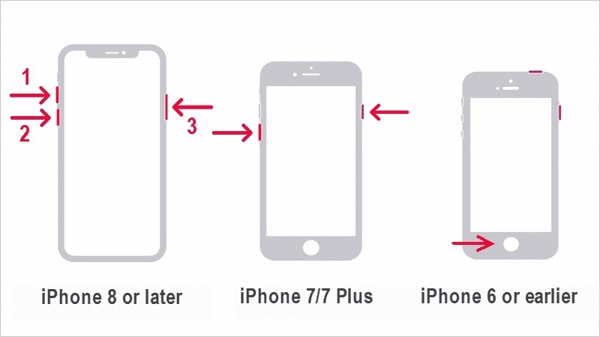
På iPhone 8 eller nyere skal du hurtigt trykke og slippe Lydstyrke op knappen, gør det samme med Skrue ned knappen, og bliv ved med at trykke på Side knappen, indtil Apple-logoet vises.
På iPhone 7/7 Plus skal du holde nede Skrue ned + Side knapperne på samme tid, indtil du ser Apple-logoet.
På iPhone 6s eller ældre skal du holde nede Hjem+ Søvn/vågning knapperne samtidigt, indtil Apple-logoet dukker op.
Sådan fabriksindstilles iPhone i Indstillinger
Apple har tilføjet fabriksindstillingsfunktionen til alle iOS-enheder. Hvis du kan få adgang til din iPhone, er det den nemmeste måde at nulstille din iPhone til standard. Desuden kræver denne måde ikke ekstra hardware eller apps.
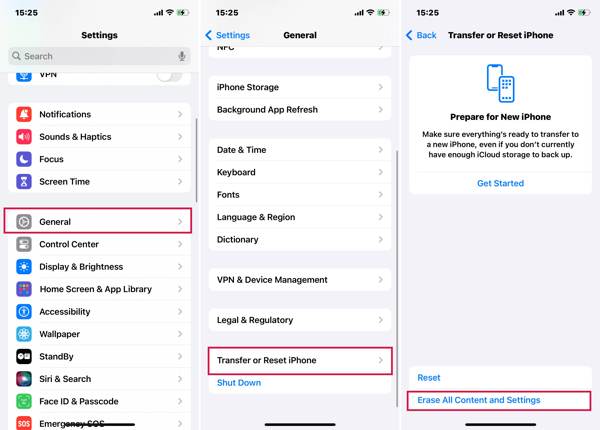
Tænd din iPhone, og åbn appen Indstillinger.
Naviger til Generel, og Overfør eller nulstil iPhone eller Nulstil. Tryk på Slet alt indhold og indstillinger.
Hvis du har brug for at nulstille alle indstillinger på din iPhone, skal du trykke på Nulstil, og vælg en passende mulighed.
Vælg, når du bliver bedt om det Blive ved, og indtast din adgangskode for at fortsætte.
Sådan fabriksindstilles iPhone med Find My
Siden iOS 15 har Apple introduceret Find My-appen. Det giver dig mulighed for at spore din iPhone eksternt på en anden iOS-enhed. Det giver dig en chance for at nulstille din iPhone til fabriksindstillingerne, hvis du har slået Find min til på din enhed, selvom den Find My opdaterer ikke din placering. Det kræver også dit Apple ID-adgangskode og dit telefonnummer.
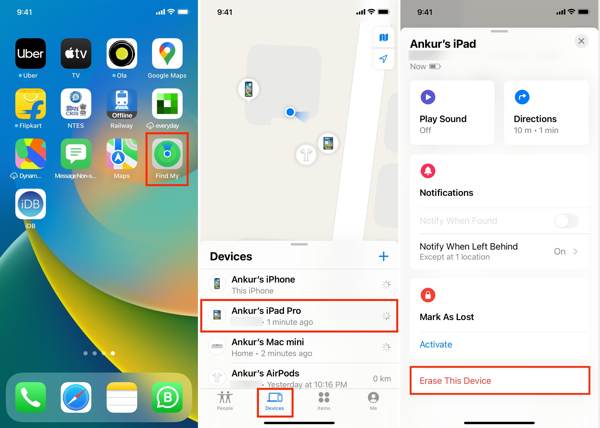
Kør Find My-appen på en tilgængelig iOS-enhed, gå til Enheder fanen, og tryk på + knap. Følg derefter instruktionerne for at tilføje din Apple ID-konto.
Du kan også bruge appen Find mit på en Mac.
Vælg derefter din iPhone i Enheder skærm, tryk på Slet denne enhed, og ramte Blive ved.
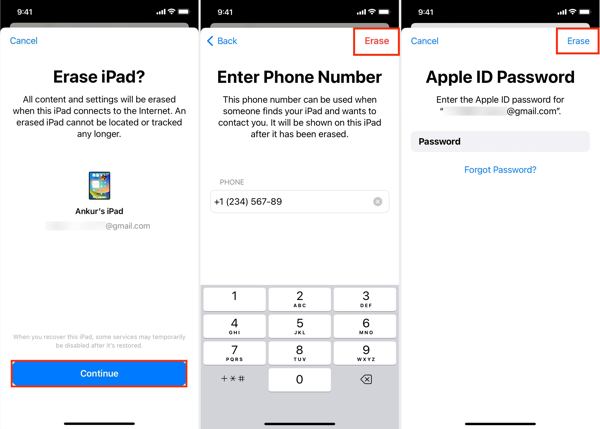
Indtast dit telefonnummer, og tryk på Slette knappen i øverste højre hjørne. Indtast derefter din Apple ID-adgangskode, og tryk Slette for at begynde at nulstille din iPhone til fabriksindstillinger.
Sådan fabriksindstilles iPhone på iCloud
Hvis du ikke har en anden iOS-enhed, kan du manuelt nulstille din iPhone eller iPad på iCloud. Denne måde kræver også, at du tænder Find My på din enhed. Derudover skal du indtaste dit telefonnummer og din Apple ID-adgangskode under processen.
Besøg www.icloud.com/find i en webbrowser, og log ind med dit Apple-id og din adgangskode. Hvis du har slået to-faktor-godkendelse til, skal du indtaste den bekræftelseskode, der vises på din iPhone-skærm.

Træk ned Alle enheder mulighed, og vælg din iOS-enhed på listen.
Klik på Slet denne enhed knappen i pop op-dialogen. Tryk på Slette knappen for at bekræfte det.

Hvis du bliver bedt om det, skal du indtaste din Apple ID-adgangskode og klikke på pil knappen ved siden af.
Indtast dit telefonnummer, og klik på Næste knap. Til sidst skal du klikke på Færdig knappen for at begynde at nulstille din iPhone med det samme.
Sådan fabriksindstilles iPhone af iTunes/Finder
Siden macOS Catalina har Apple stoppet iTunes. I stedet kan du administrere din iOS-enhed med Finder-appen. På Windows og macOS Mojave eller tidligere kan du stadig nulstille en iPhone med iTunes. Denne måde er tilgængelig for at reparere en deaktiveret iPhone eller iPad.
Tilslut din iPhone til din computer med et kompatibelt kabel. Åbn derefter den seneste version af iTunes eller Finder.
Så kan du stå over for to situationer:
Situation 1:
Hvis din iPhone er tilgængelig, skal du klikke på telefon knappen i øverste venstre hjørne af iTunes, og gå til Resumé fanen. I Finder skal du klikke på dit iPhone-navn og gå til Generel fanen.
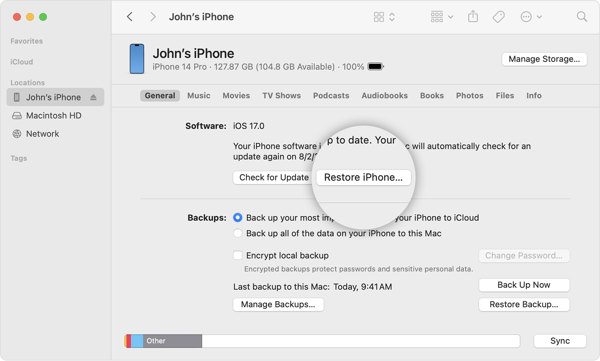
Klik på Gendan iPhone knap. Når du bliver bedt om det, skal du indtaste din iPhone-adgangskode eller Mac-adgangskode for at bekræfte ejerskabet.
Situation 2:
For at nulstille en låst iPhone til fabriksindstillinger skal du slukke for din enhed og sætte den i gendannelsestilstand.

På iPhone 8 eller nyere skal du trykke på Lydstyrke op knappen og slip hurtigt, tryk og slip hurtigt Skrue ned knappen, og tryk på Side knappen, indtil skærmbilledet Genoprettelsestilstand vises.
På iPhone 7/7 Plus skal du holde nede Skrue ned + Side knapperne sammen, indtil du ser skærmbilledet Genoprettelsestilstand.
På iPhone 6s eller tidligere skal du holde nede Hjem+ Søvn/vågning knapperne, indtil din enhed går i gendannelsestilstand.
Når iTunes eller Finder registrerer din enhed i gendannelsestilstand, vises en dialogboks. Klik på Gendan knappen og følg instruktionerne på skærmen for at nulstille din iPhone fuldstændigt.
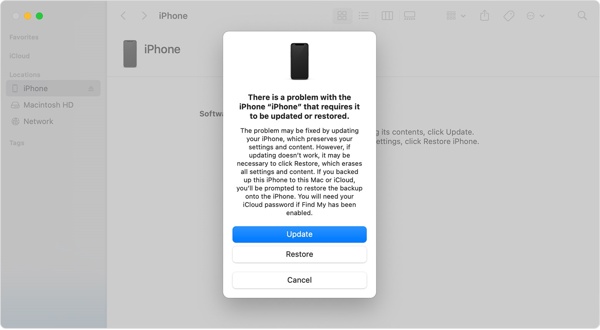 Bemærk: Det tager et par minutter at gendanne iPhone til fabriksindstilling. Hvis den sætter sig fast, skal du sætte din enhed i gendannelsestilstand og prøve igen.
Bemærk: Det tager et par minutter at gendanne iPhone til fabriksindstilling. Hvis den sætter sig fast, skal du sætte din enhed i gendannelsestilstand og prøve igen. Sådan fabriksindstilles iPhone ved hjælp af Apple-enheder
Apple Devices-appen udgives af Apple til iPhone-brugere til at administrere deres enheder på Windows 11. Faktisk er appen tilgængelig på Windows 10 version 19045.0 eller nyere. Det giver dig selvfølgelig mulighed for at fabriksindstille en låst iPhone med knapper.
Installer Apple-enheder fra Microsoft Store, og åbn den fra dit skrivebord. Det er gratis at bruge.
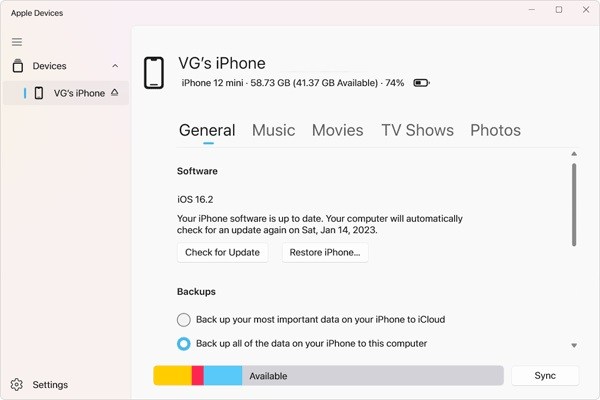
Tilslut din iPhone til computeren med et USB-kabel, og tryk på Tillid på både din enhed og i Apple-enheder.
Vælg din iPhone i venstre side, når din enhed er genkendt. Flyt derefter til Generel fanen.
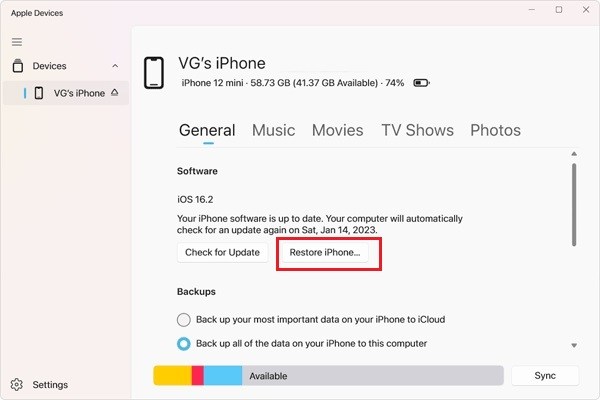
Klik derefter på Gendan iPhone knap. Hvis du bliver bedt om det, skal du indtaste din iPhone-adgangskode eller Apple ID-adgangskode og begynde at nulstille fabriksindstillingerne.
Del 4. Sådan fabriksindstilles iPhone uden adgangskode
Er det muligt at fabriksindstille en iPhone uden adgangskoden og Apple ID-adgangskoden? Svaret er ja, og alt hvad du behøver er iPassGo. Det omgår din skærmlås og sletter din iOS-enhed uden nogen begrænsninger. Endnu vigtigere er det ret nemt at mestre.

4.000.000+ downloads
Fabriksindstil en iPhone eller iPad med et enkelt klik.
Slet alle apps, data og indstillinger på iOS uden gendannelse.
Fjern Apple-id og iCloud-aktiveringslås under nulstilling.
Understøtter en bred vifte af iPhones og iPad-modeller.
Her er proceduren for at nulstille en iPhone til fabriksindstillinger uden adgangskoden:
Find din iPhone
Kør det bedste iPhone-nulstillingsværktøj, når du har installeret det på din pc. Der er en anden version til Mac. Tilslut din iPhone til pc'en med et Lightning-kabel. Vælge Tør adgangskoden, og klik Start at fortsætte.

Den er tilgængelig fra fabrikken nulstil en låst iPhone også.
Tjek enhedsoplysninger
Når din enhed er genkendt, kan du kontrollere din enhedsoplysninger. Hvis der er noget galt, skal du rette det. Klik derefter Start for at downloade den nødvendige firmware.
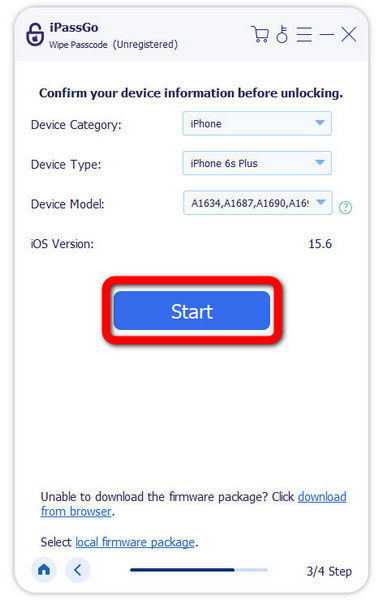
Fabriksindstil din iPhone
Klik derefter på Lås op knap. Læs advarslen, indtast 0000, og bekræft handlingen. Vent på, at softwaren nulstiller din iPhone fuldstændigt. Afbryd derefter din enhed, genstart den, og Hej skærmen vil poppe op.
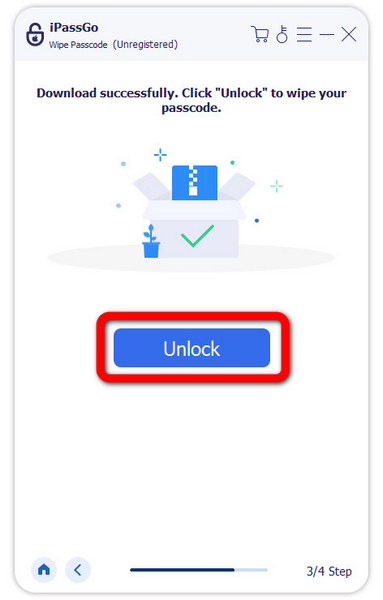
Konklusion
Denne vejledning har forklaret, hvordan man nulstil en iPhone i forskellige situationer. Nu skal du forstå forskellen mellem blød nulstilling, hård nulstilling og fabriksnulstilling samt hvordan du udfører dem på din iPhone, når den er tilgængelig eller låst. iPassGo er den ultimative løsning til at nulstille din enhed uden adgangskoden, dit Apple ID-adgangskode eller andre begrænsninger. Hvis du har andre spørgsmål om dette emne, er du velkommen til at efterlade en besked nedenfor.
Hot løsninger
-
iOS-tip
-
Lås iOS op
-
GPS-placering
-
Windows tips

